Utilice la página de Acabado plano y pendiente para crear una trayectoria a Z constante en las zonas pendientes de un modelo y una trayectoria de Desfase 3D o Raster en las zonas planas.
Se diferencia del Acabado a Z constante optimizado porque se puede especificar cuándo pasar del mecanizado de desfase 3D al mecanizado a Z constante utilizando el campo de Ángulo de umbral, y es posible especificar un Solape donde se crean tanto trayectorias en plano como en pendiente. También, el acabado a Z constante optimizado solo utiliza segmentos completos, mientras que el acabado plano y pendiente dividirá los segmentos en el límite de zonas planas. Esto significa que las trayectorias de acabado plano y pendiente tienen muchas más retracciones que las trayectorias a Z constante.
Ángulo de umbral — Introduzca el solape de la superficie, medido desde la horizontal, que determina la división entre el mecanizado a Z constante y el mecanizado de zonas planas.
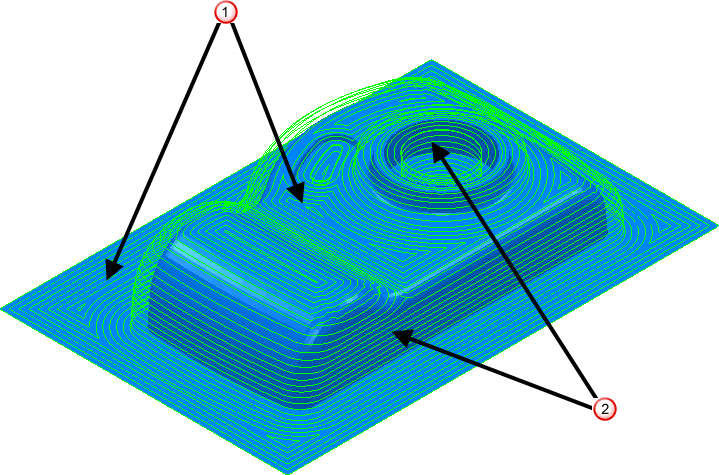
 — Muestra la trayectoria de Desfase 3D en las zonas planas.
— Muestra la trayectoria de Desfase 3D en las zonas planas.
 — Muestra la trayectoria a Z constante en las zonas pendientes.
— Muestra la trayectoria a Z constante en las zonas pendientes.
Solape plano pendiente — Introduzca el tamaño del área superpuesta donde se da el mecanizado de zonas planas y el mecanizado (pendiente) a Z constante. Esto minimiza las marcas en el modelo provocadas por un cambio repentino del mecanizado, pasando de Z constante a plano.
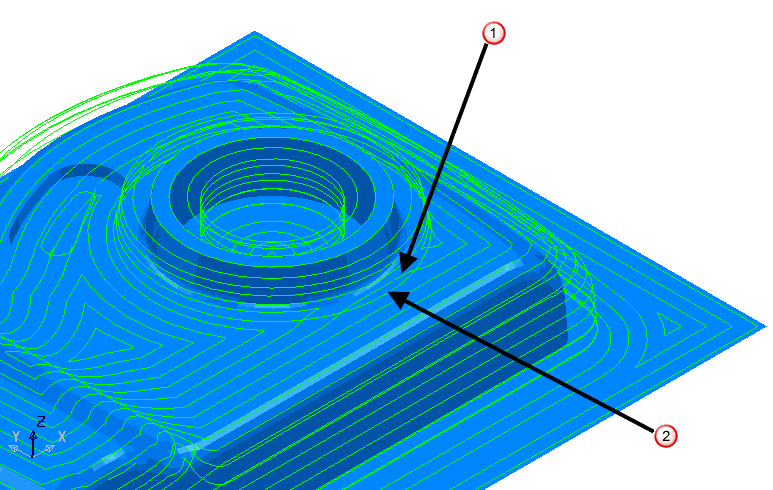
 — Muestra la trayectoria de Desfase 3D que se solapa en las zonas pendientes.
— Muestra la trayectoria de Desfase 3D que se solapa en las zonas pendientes.
 — Muestra la trayectoria a Z constante.
— Muestra la trayectoria a Z constante.
Pendiente — Las opciones para la parte a Z constante de la trayectoria.
Plano — Las opciones para la parte de desfase/raster de la trayectoria.
Espiral — Seleccione esta opción para crear una trayectoria en espiral entre dos contornos cerrados consecutivos. Se minimiza el número de levantadas de la herramienta y se maximiza el tiempo de mecanizado manteniendo condiciones de carga y desviaciones en la herramienta más constantes.
Al seleccionar Espiral, se transforma esto:
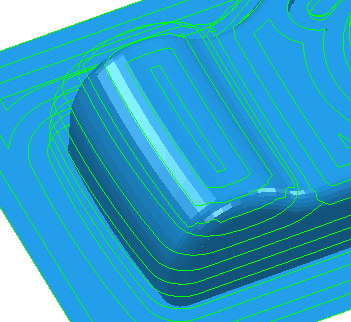
en esto:
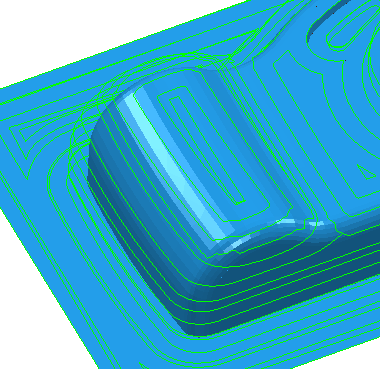
Dirección de corte — Seleccione la tecnología de fresado.
Seleccione una Dirección de corte de entre las siguientes:
- Material a la derecha — Seleccione para crear trayectorias utilizando únicamente mecanizado con material a la derecha, siempre que sea posible. La herramienta está a la izquierda del borde mecanizado cuando se mira en la dirección de desplazamiento de la herramienta.
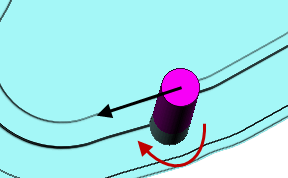
- Material a la izquierda — Seleccione para crear trayectorias utilizando únicamente mecanizado con material a la izquierda o cortes ascendentes, siempre que sea posible. La herramienta está a la derecha del borde mecanizado cuando se mira en la dirección de desplazamiento de la herramienta.
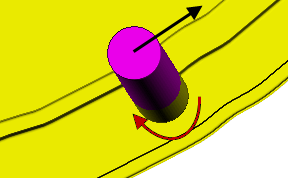
- Cualquiera — Seleccione para crear trayectorias utilizando tanto el mecanizado con material a la izquierda como el de material a la derecha. De esta manera se minimizan las levantadas de la herramienta y el desplazamiento de la herramienta.
Paso vertical — Introduzca la distancia entre pasadas de mecanizado sucesivas. El Paso vertical es para las partes pendientes de la trayectoria.
Paso lateral — Introduzca la distancia entre pasadas de mecanizado sucesivas. El Paso lateral es para las zonas planas de la trayectoria.
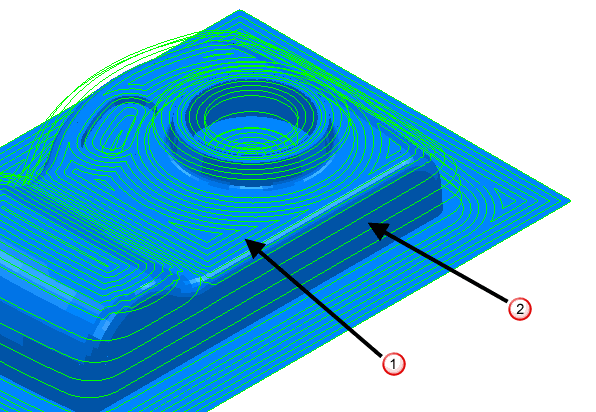
 — Muestra el paso lateral de la trayectoria de Desfase 3D en las zonas planas.
— Muestra el paso lateral de la trayectoria de Desfase 3D en las zonas planas.
 — Muestra el paso vertical de la trayectoria a Z constante en las zonas pendientes.
— Muestra el paso vertical de la trayectoria a Z constante en las zonas pendientes.
 Copiar paso lateral de la herramienta — Haga clic para cargar la profundidad radial de corte de los datos de corte de la herramienta activa. La profundidad radial de corte se mide normal al eje de la herramienta.
Copiar paso lateral de la herramienta — Haga clic para cargar la profundidad radial de corte de los datos de corte de la herramienta activa. La profundidad radial de corte se mide normal al eje de la herramienta.
 Editado — Cuando se muestra, presenta el valor introducido por el usuario. Haga clic en
Editado — Cuando se muestra, presenta el valor introducido por el usuario. Haga clic en  para cambiar este valor con el calculado automáticamente.
para cambiar este valor con el calculado automáticamente.
 cambia a
cambia a .
.
 Altura de cresta — Introduzca la altura de cresta máxima y utilice este valor para determinar el paso lateral. PowerMill calcula el paso lateral para otorgar una altura de cresta a la tolerancia de mecanizado con la herramienta actual, cuando se mecaniza un plano inclinado a 45
Altura de cresta — Introduzca la altura de cresta máxima y utilice este valor para determinar el paso lateral. PowerMill calcula el paso lateral para otorgar una altura de cresta a la tolerancia de mecanizado con la herramienta actual, cuando se mecaniza un plano inclinado a 45 . Este es el peor caso de altura de cresta para cualquier tolerancia dada.
. Este es el peor caso de altura de cresta para cualquier tolerancia dada.
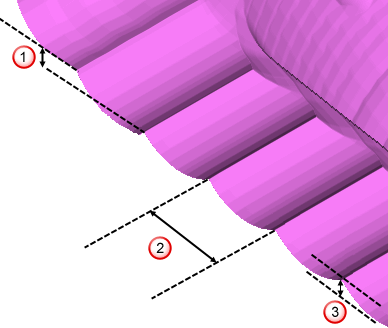
 Paso vertical
Paso vertical
 Paso lateral
Paso lateral
 Altura de la cúspide
Altura de la cúspide
Para obtener más información, consulte Relación entre paso lateral y altura de cresta.
Calcular según cresta — Seleccione esta opción para determinar el paso vertical utilizando la Altura de cresta, con un paso vertical máximo configurado por el valor de Paso vertical máximo. Cuando está sin seleccionar, el paso vertical entre las alturas Z sucesivas tiene un valor constante igual al Paso vertical mínimo.
Tipo — Seleccione si PowerMill crea una trayectoria de Raster o Desfase en las zonas planas.
Tipo — Desfase
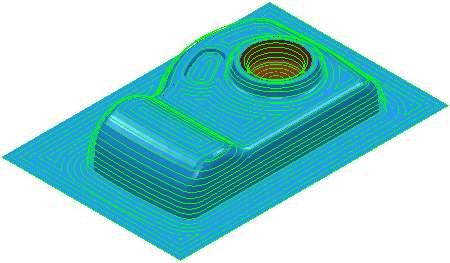
Tipo — Raster
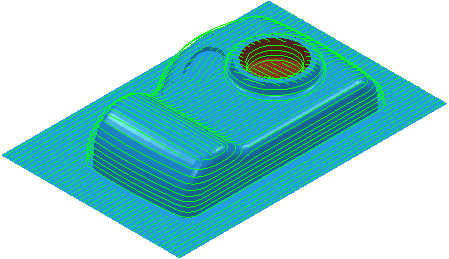
Suavizado —Seleccione esta opción para suavizar los desfases de los segmentos de trayectoria sobre el modelo.
La opción de Suavizado convierte esto:
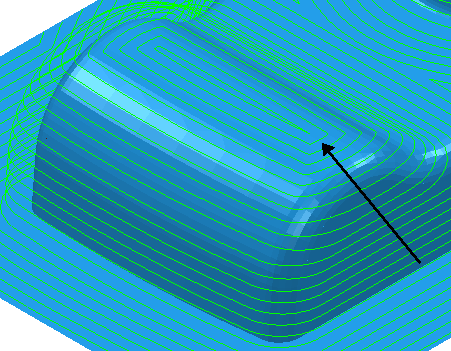
en esto:
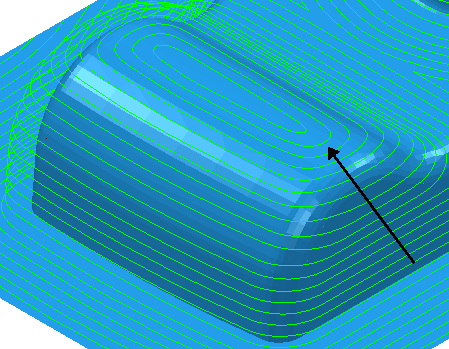
Línea central — Seleccione para incluir una pasada sobre la línea central de las uniones de las esquinas. Se eliminan las pequeñas crestas creadas en las uniones.
Línea central desactivada:
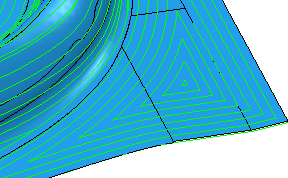
Línea central activada:
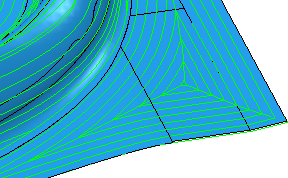
Tolerancia — Introduzca un valor para determinar la exactitud con la que la trayectoria sigue a los contornos del modelo.
Espesor — Introduzca la cantidad de material a dejar en la pieza. Haga clic en el botón de Espesor  para que el recuadro de Espesor se divida en Espesor radial
para que el recuadro de Espesor se divida en Espesor radial  Espesor axial
Espesor axial  . Utilícelos para especificar valores independientes de Espesor radial y axial. Valores de Espesor radial y axial distintos son útiles para piezas ortogonales. Es posible utilizar un espesor independiente en piezas con paredes inclinadas, aunque es más difícil predecir los resultados.
. Utilícelos para especificar valores independientes de Espesor radial y axial. Valores de Espesor radial y axial distintos son útiles para piezas ortogonales. Es posible utilizar un espesor independiente en piezas con paredes inclinadas, aunque es más difícil predecir los resultados.
 Espesor radial — Introduzca el desfase radial de la herramienta. En el mecanizando de 2,5 o 3 ejes, un valor positivo deja material en las paredes verticales.
Espesor radial — Introduzca el desfase radial de la herramienta. En el mecanizando de 2,5 o 3 ejes, un valor positivo deja material en las paredes verticales.
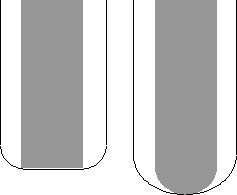
 Espesor axial — Introduzca el desfase de la herramienta, únicamente en la dirección del eje de herramienta. En el mecanizando de 2,5 o 3 ejes, un valor positivo deja material en las caras horizontales.
Espesor axial — Introduzca el desfase de la herramienta, únicamente en la dirección del eje de herramienta. En el mecanizando de 2,5 o 3 ejes, un valor positivo deja material en las caras horizontales.
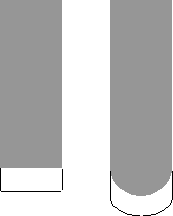
 Espesor de componente — Haga clic para mostrar el cuadro del diálogo de Espesor de componente , que permite especificar los espesores de las distintas superficies.
Espesor de componente — Haga clic para mostrar el cuadro del diálogo de Espesor de componente , que permite especificar los espesores de las distintas superficies.